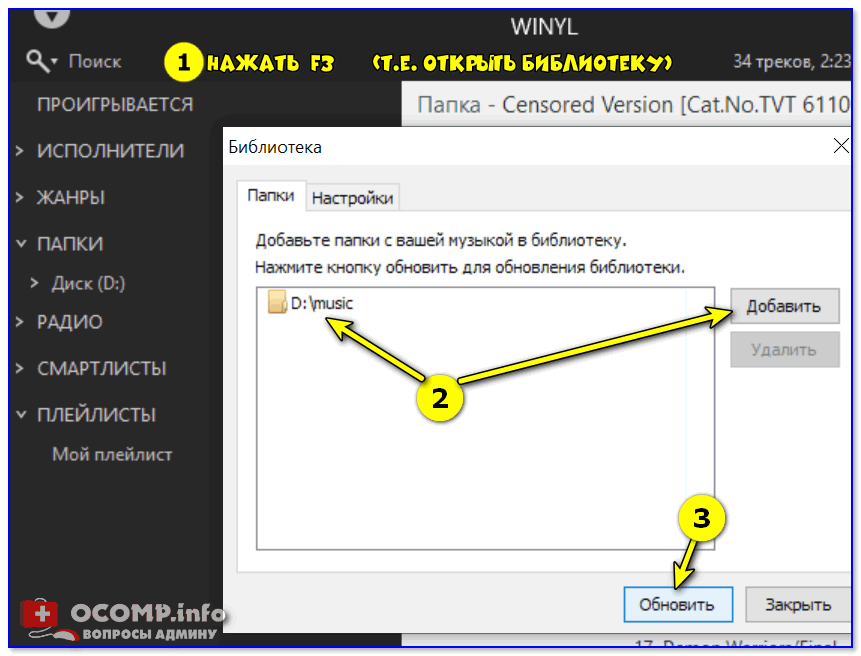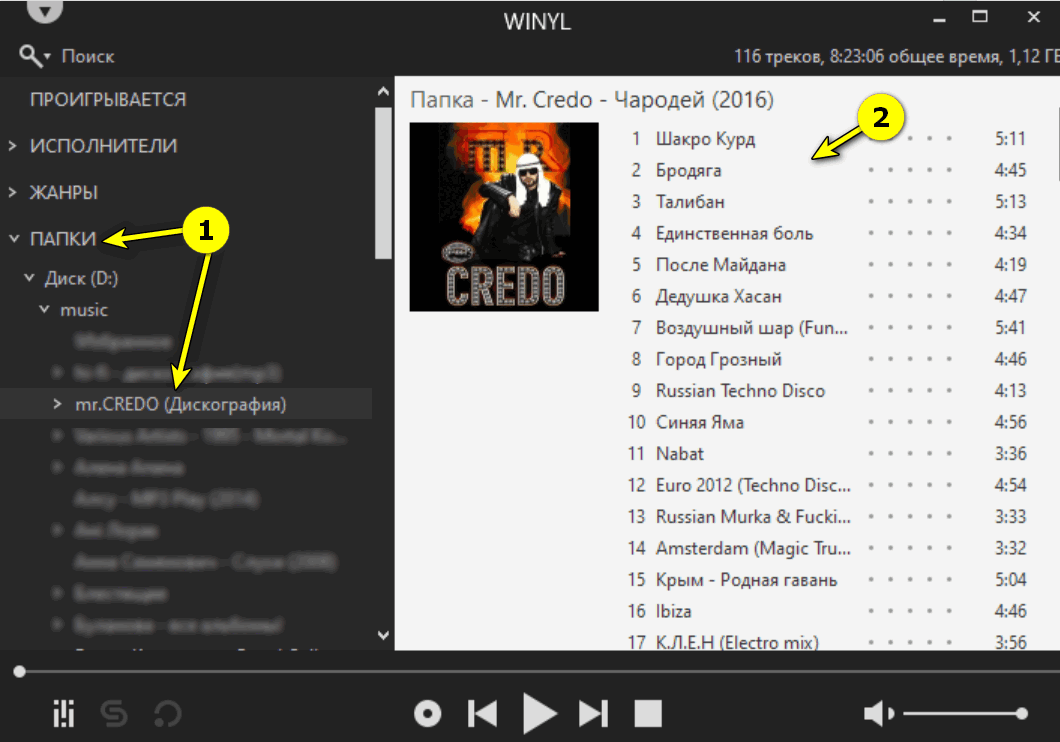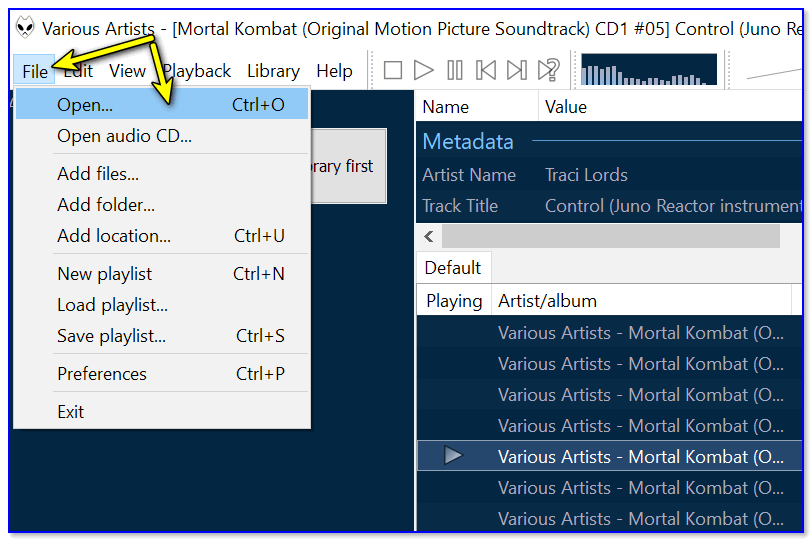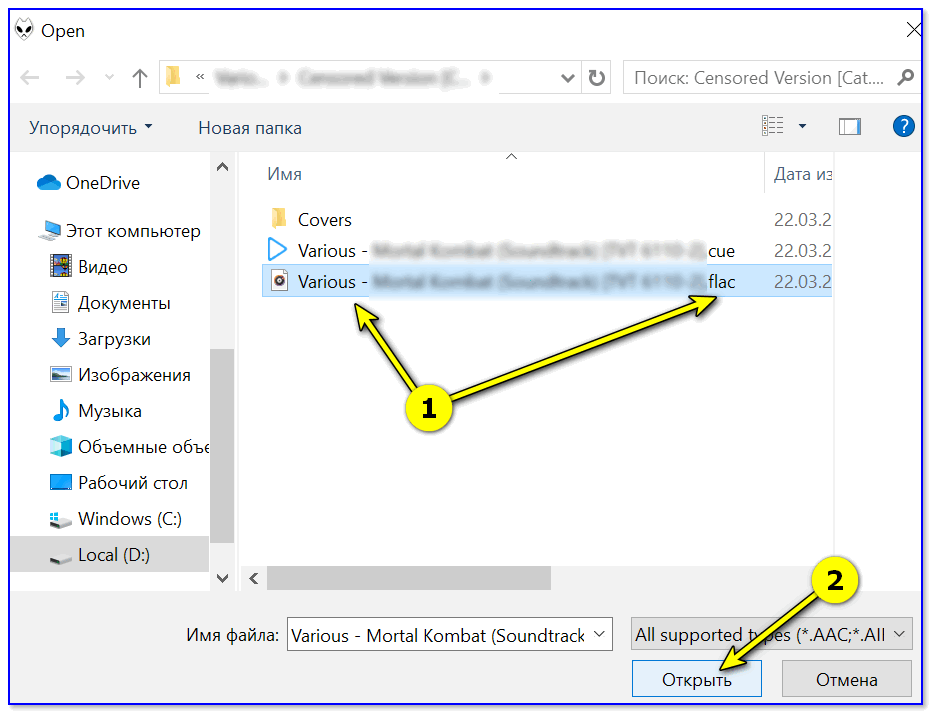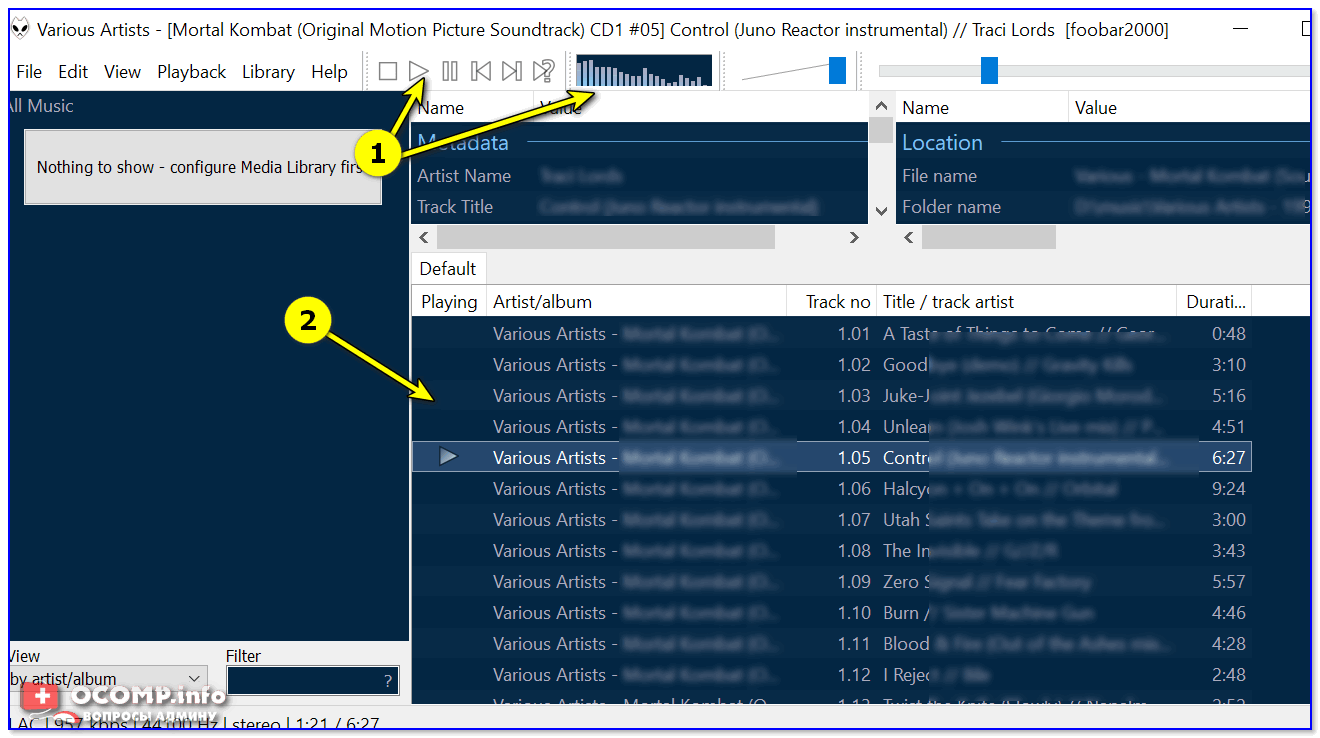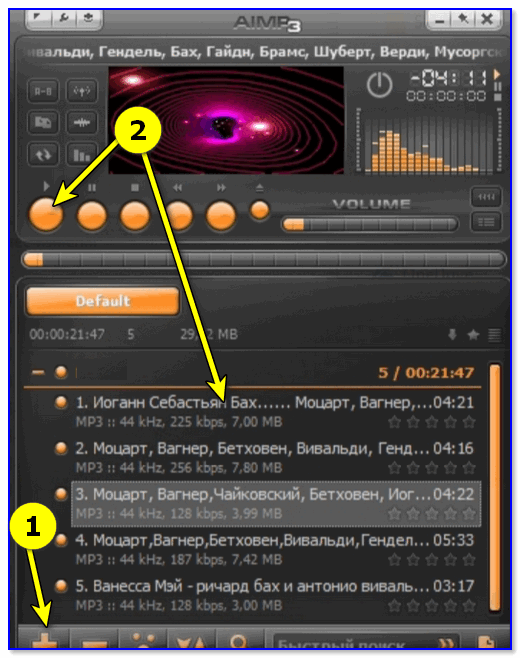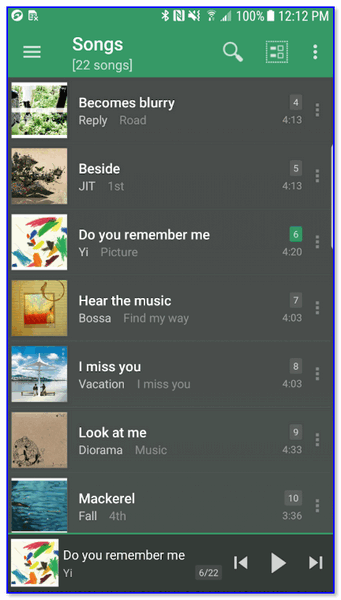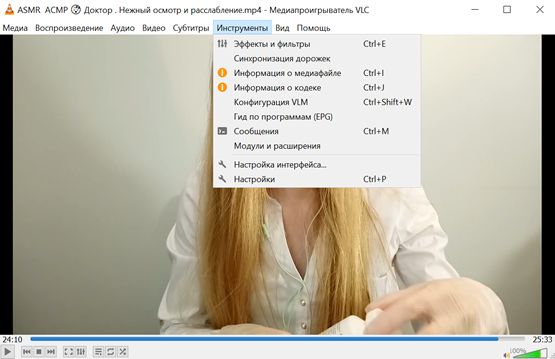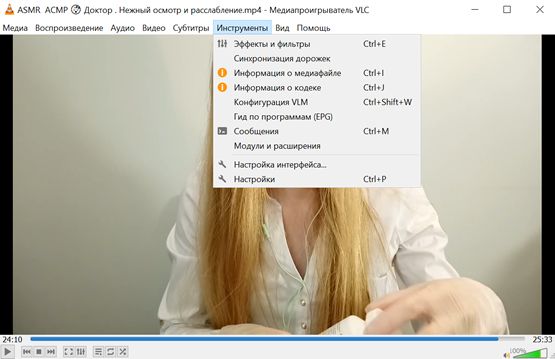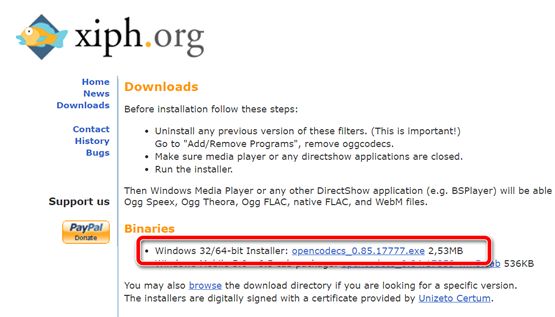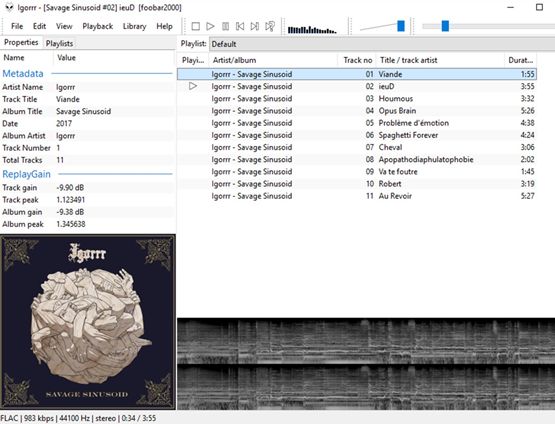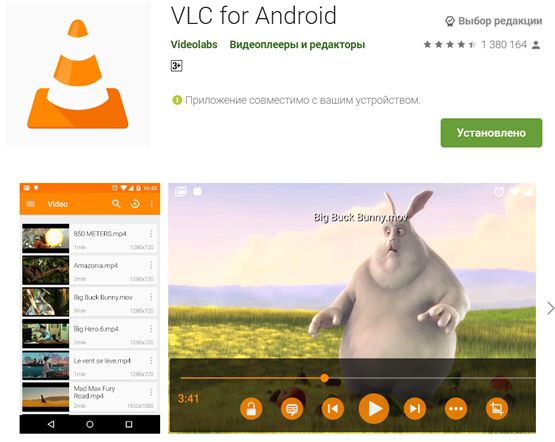- Чем и как воспроизвести музыку в формате FLAC (тем, у кого при открытии нет звука, или невидно названия треков, или они не разделены на отдельные композиции)
- Как я могу проигрывать аудиофайлы FLAC на проигрывателе Windows Media?
- 4 ответа
- Какой программой можно открыть файлы в формате FLAC
- Программы для открытия FLAC
- Открыть FLAC с помощью VLC (Windows / macOS / Linux)
- Windows Media Player (для Windows)
- foobar2000 (Windows)
- QuickTime Player (macOS)
- IINA (macOS)
- Мобильные приложения для открытия FLAC
- VLC (Android / iOS)
- Файлы (iOS)
Чем и как воспроизвести музыку в формате FLAC (тем, у кого при открытии нет звука, или невидно названия треков, или они не разделены на отдельные композиции)

Сегодня я бы хотел слегка затронуть тему музыки, а именно коснуться формата FLAC (в котором ее часто хранят и передают (особенно последние лет 10. )). Многие неискушенные пользователи, больше всего те, кто привык к MP3 — сталкиваются с разного рода трудностями:
- во-первых, далеко не все проигрыватели могут открыть данные файлы;
- во-вторых, часто тот же WinAmp если и откроет его с помощью доп. плагина — то треки не разделены и идут «сплошняком» (одной дорожкой);
- в-третьих, не всегда корректно читаются теги: вместо названия треков могут быть вопросительные знаки или просто крякозабры.
Вообще, можно, конечно, нужные композиции перезагрузить в MP3 — однако, музыка во FLAC сохранена в более высоком качестве. (это можно заметить, если попробовать прослушать треки на хорошем оборудовании).
В общем, в этой заметке приведу 3 проигрывателя, которые качественно и прямо из коробки могут воспроизвести 99,9% FLAC файлов. И так.
Примечание : тем, кому нужно отредактировать FLAC файл — воспользуйтесь программой Sound Forge.
👉 Winyl Player
Бесплатный и простой аудио-проигрыватель, позволяющий сразу же после установки добавить всю вашу коллекцию музыки в библиотеку (для этого нужно нажать F3 и указать папку 👇), и начать ее прослушивать.
Отмечу, что проигрыватель всеядный и легко справляется в том числе и с FLAC!
Добавление папок с музыкой в проигрыватель
После того, как библиотека сформирована — вы можете легко и быстро открывать любые композиции: все они будут корректно отображаться и воспроизводиться.
Кстати, у WINYL Player есть удобные списки: случайные 50-треков, самое прослушиваемое, с наивысшим рейтингом и т.д. Весьма удобно!
Все FLAC и MP3 воспроизводятся одинаково корректно
👉 Foobar 2000
Несмотря на крайне простой интерфейс этого проигрывателя, есть у него два ключевых преимущества:
- очень низкие системные требования (он хорошо работает даже на многих бюджетных ноутбуках со старыми Pentium’ми) ;
- почти все популярные форматы музыки (в т.ч. и FLAC) работают в нем сразу же (без всяких дополнений, настроек и т.д.).
Покажу на простом примере. После запуска проигрывателя, войдите в меню «File» и выберите пункт «Open» (т.е. открыть).
Open — открыть файл
Далее укажите нужный вам файл FLAC (пример ниже 👇).
Открыть FLAC в Foobar 2000
Ву-а-ля, Foobar 2000 его тут же откроет, покажет вам все треки в нем, исполнителя и т.д.
Все отображается и воспроизводится
На мой взгляд, кстати, у Foobar наилучшая совместимость и «всеядность» — не помню такого случая, чтобы он что-то не открыл (или делал это некорректно). Рекомендую к использованию!
👉 AIMP
AIMP долгое время не поддерживал FLAC по умолчанию, и приходилось его до-настраивать (скачивать дополнения и вручную их устанавливать). Разумеется, это создавало «лишние действия», и не всегда у всех всё корректно вставало.
AIMP — еще один неплохой плеер
Теперь же новая версия проигрывателя корректно открывает и воспроизводит FLAC (по крайней мере те, что у меня были — для AIMP не создали трудностей 👌).
Что касается использования — то здесь всё просто: сначала нужно нажать на «Плюс» (в нижней части окна программы) и добавить папку (FLAC-файл). Далее AIMP отобразит весь список файлов — останется нажать только на кнопку «Play» (см. пример выше ☝).
👉 Для Android — JetAudio
На Android в этом плане вне конкуренции проигрыватель JetAudio. Он поддерживает практически все форматы аудио-файлов, обеспечивает высококачественное звучание (за счет расширения стерео-базы (X-Wide), реверберация (Reverb) и усиления низких частот (X-Bass)) , имеет графический эквалайзер и крайне удобный интерфейс.
JetAudio — воспроизведение музыки на телефоне
Пожалуй, единственный недостаток: бесплатная версия содержит рекламу (это не очень удобно, но всё же. ).
Конечно, и многие другие проигрыватели поддерживают FLAC, но с приведенными выше количество возникающих проблем сводится к нулю (я уж не говорю о том, что ими просто и удобно пользоваться).
На всякий (превсякий) случай приведу ссылку на одну мою прошлую статью с добротной подборкой проигрывателей.
10 лучших проигрывателей для Windows ♫ — моя подборка
На сим пока всё. Дополнения по теме — приветствуются.
Как я могу проигрывать аудиофайлы FLAC на проигрывателе Windows Media?
У меня Windows 7 и Windows Media Player 12 (я думаю, что это x86, а не версия x86-64, но я не уверен — как я могу быть уверен?), и я хочу, чтобы в него были файлы FLAC , Я хочу, чтобы сделать это, который является бесшовным и обратимым. Каков наилучший способ сделать это?
4 ответа
Чтобы убедиться в том, что x64 /64-bit или x86 /32-бит, нажмите Флаг Windows + Пауза /Разрыв и взгляните на System type: .
Что касается звука FLAC в проигрывателе Windows Media, для их воспроизведения вам понадобится кодек.
К тому же проще всего перейти на Ninite и выбрать K-Lite Codecs . Это установит K-Lite в минимальной конфигурации и добавит поддержку FLAC к проигрывателю Windows Media.
Если вы не хотите использовать Ninite, вот ссылка на домашнюю страницу K-Lite.
Кроме того, если вы еще не использовали его, я настоятельно рекомендую вам взглянуть на VLC Media Player (Также доступно на Ninite). Это позволяет аудио FLAC выходить из коробки, и вам не нужно возиться с какими-то грязными кодеками!
В настоящее время проигрыватель Windows Media и Медиа-центр не включает собственный файл поддержка нескольких аудио без потерь кодеки, включая FLAC, OGG и в основном ничего, кроме Собственные файлы WMA от Microsoft. Eсть вылечить это незначительное упущение, хотя так не беспокойтесь.
Мы предлагаем, чтобы 32-разрядные пользователи скачать и установите декодер madFlac из madshi . Для 64-битных пользователей кодеки для x64 и x86 версии окон можно найти по адресу Сайт открытого источника Xiph. Файлы приведенные выше, являются последними версиями доступный на момент публикации, но вы должны проверить страницу Xiph на проверьте обновленные версии.
(прочитайте весь пост для получения дополнительной информации)
Фильтры xiph.org работают для FLAC, а также других распространенных форматов с открытым исходным кодом:
Затем проигрыватель Windows Media или любое другое приложение DirectShow (например, BSPlayer) смогут воспроизводить Ogg Vorbis, Ogg Speex, Ogg Theora, Ogg FLAC, собственные FLAC и файлы WebM.
После установки этого файла я смог дважды щелкнуть файл .flac и воспроизвести его в Windows Media Player в Windows 7 x64 без проблем.
(и если вам нужны эти файлы ogg /flac, которые будут проиндексированы в музыкальной библиотеке WMP наряду с типичными музыкальными файлами .mp3 и .wma и .aac, проверьте http://www.hack7mc.com/2009/01/playing-flac-files-in-media -center.html , связанный с Krazy Kaos в другом ответе здесь.)
Лично я использую пакет кодеков Shark007, так как его легко настроить и не создает множество дерьма, которого я не знаю, и объединяет все настройки в одно простое приложение:
Какой программой можно открыть файлы в формате FLAC
Вы скачали песню из Интернета в формате FLAC и не знаете, какой программой открыть? Будьте уверены: файлы FLAC – это не что иное, как музыкальные произведения, закодированные с помощью бесплатного кодека Free Lossless Audio Codec, который, в отличие от MP3, не приводит к потере качества исходного файла во время сжатия. Чтобы их прослушать, просто воспользуйтесь мультимедийным проигрывателем, способным поддерживать данный формат.
Фактически, в следующих строках вы узнаете, какие программы могут быть использованы для воспроизведения файлов формата FLAC на компьютерах, смартфонах и планшетах. Я уже ожидаю, что вопреки тому, что вы думаете, вам не придется делать ничего особенно сложного.
Программы для открытия FLAC
Как я уже говорил в начале руководства, для открытия FLAC достаточно прибегнуть к использованию мультимедийных проигрывателей, способных воспроизводить эти файлы.
Если вы заинтересованы, ниже вы найдете те, которые, на мой взгляд, являются лучшими в категории для Windows, MacOS и Linux, и соответствующие инструкции по использованию.
Открыть FLAC с помощью VLC (Windows / macOS / Linux)
Первое решение для воспроизведения файлов FLAC на вашем компьютере – это плеер VLC. Вы никогда не слышали об этом? Странно, это очень популярная программа! В любом случае, нет проблем, давайте исправим это немедленно: VLC – это бесплатное программное обеспечение с открытым исходным кодом, которое позволяет вам воспроизводить многочисленные аудио и видео форматы, даже в потоковом режиме, без помощи внешних кодеков. Он доступен для Windows, MacOS и Linux.
Чтобы загрузить его на свой компьютер, зайдите на официальный сайт и нажмите кнопку Загрузить VLC . Когда загрузка завершится, если вы используете Windows, откройте полученный файл .exe и нажмите кнопку Да в появившемся окне. Затем нажмите кнопку OK , чтобы подтвердить использование русского языка, и завершите настройку, нажав Далее , Установить и Закрыть .
Если, с другой стороны, вы используете macOS, откройте полученный пакет .dmg, перетащите значок VLC в папку приложений MacOS, щелкните правой кнопкой мыши на нём, выберите элемент Открыть, нажмите кнопку Открыть , чтобы обойти ограничения, наложенные Apple на приложения от несертифицированных разработчиков (необходимо только при первом запуске).
Теперь, чтобы, независимо от используемой операционной системы, отобразить окно VLC на экране и воспроизвести ваши файлы в формате FLAC, сделайте это: перетащите значок файла в окно проигрывателя и дождитесь начала воспроизведения. Либо нажмите на меню VLC (вверху слева), выберите пункт Открыть файл и выберите файл FLAC на вашем ПК, который вы хотите воспроизвести.
Чтобы промотать песню, приостановить её, отрегулировать уровень звука и т.д., используйте соответствующие элементы управления, расположенные на нижней панели инструментов.
В дополнение к тому, на что я только что указал, после установки VLC вы сможете воспроизводить файлы FLAC, просто дважды щелкнув по их значку. Если этого не происходит, вы можете сделать это, изменив программу, используемую по умолчанию для открытия вышеуказанного типа файла, следуя инструкциям о том, как изменить программу по умолчанию.
Windows Media Player (для Windows)
Windows Media Player – стандартный медиаплеер в операционных системах Windows, но он не позволяет воспроизводить файлы FLAC. Чтобы «научить его такой способности, нужно установить пакет кодеков, например, бесплатный Open Codecs.
Чтобы загрузить кодеки, зайдите веб-сайт Open Codecs, и щелкните ссылку Windows 32/64-bit Installer : opencodecs_x.xx.xxxxx.exe .
После завершения загрузки откройте полученный файл .exe и нажмите кнопку Да в открывшемся окне. Затем нажмите кнопку Далее . Примите условия использования программы, нажав кнопку Согласен и дважды Далее , а затем – кнопки Установить и Завершить , чтобы завершить настройку.
Всё сделано! Теперь вы готовы к прослушиванию файлов FLAC с помощью проигрывателя Windows Media. Всё, что вам нужно сделать, это выбрать файл этого типа, дважды щелкнуть по нему, и подождать, пока на рабочем столе не появится окно Windows Media Player, и файл начнёт воспроизводиться.
Если проигрыватель Windows Media не установлен в качестве программы по умолчанию для файлов FLAC, вы можете открыть их, щелкнув по ним правой кнопкой мыши и выбрав в открывшемся меню пункты Открыть с помощью → Проигрыватель Windows Media.
Используя команды в окне проигрывателя, вы также можете управлять воспроизведением. Если вы видите проигрыватель в уменьшенной версии, вы можете нажать на кнопку с четырьмя квадратами и стрелкой в правом верхнем углу, чтобы отобразить «расширенное» окно проигрывателя Windows Media.
foobar2000 (Windows)
Ещё один отличный вариант для воспроизведения файлов FLAC, а также прикосновение к истории программных плееров, – это foobar2000. Он бесплатен, доступен только для Windows и чрезвычайно универсален. Он поддерживает все основные форматы аудиофайлов и, несмотря на минималистский интерфейс, включает в себя несколько расширенных функций, связанных с метатегами, выравниванием звука и копированием аудио компакт-дисков.
Чтобы установить его, если вы используете Windows 10, посетите соответствующий раздел Магазина Microsoft, нажмите кнопку Получить , чтобы начать установку, а затем – кнопку «Пуск», чтобы запустить его. Если же, с другой стороны, вы используете более раннюю версию ОС Windows, посетите веб-сайт программы и нажмите ссылку Скачать foobar2000.
По завершении загрузки откройте полученный файл .exe и нажмите кнопки Далее и Я согласен . Снова нажмите кнопку Далее , кнопку Да и ещё раз кнопку Далее . Наконец, нажмите на кнопки Установить и Готово .
Затем перетащите FLAC-файл, который вы хотите прослушать, в окно foobar2000, которое появляется на экране, и нажмите кнопку Play в верхней части, чтобы начать воспроизведение. Либо нажмите на меню «Файл», расположенное в левом верхнем углу, затем на элемент Открыть и выберите файл FLAC для воспроизведения на ПК, затем дождитесь автоматического запуска воспроизведения песни.
Воспользовавшись другими кнопками, всегда расположенными в верхней части окна программы, вы можете перемотать песню вперед или назад, отрегулировать громкость и т.д. Даже в случае foobar2000, если вы хотите, вы можете сделать программу аудиоплеером по умолчанию, тогда вы сможете воспроизводить файлы FLAC просто дважды щелкнув по их значку.
QuickTime Player (macOS)
У вас Mac? В этом случае для открытия файлов FLAC не обязательно обращаться к сторонним решениям, таким как VLC. Фактически, вы можете воспроизводить их с помощью QuickTime Player, «стандартного» MacOS-плеера, способного воспроизводить различные аудио и видео форматы, включая тот, который описан в этом руководстве.
Чтобы использовать его в этих целях, запустите приложение, щелкнув его значку (значок с буквой «Q»), прилепленный к панели запуска. Также можно вызвать QuickTime через Spotlight, Siri или из папки «Приложения». Затем выберите FLAC-файл для воспроизведения в отображаемом окне Finder и нажмите кнопку воспроизведения. Впоследствии, используя кнопки, прикрепленные к окну проигрывателя, вы можете перемотать песню вперед или назад, приостановить воспроизведение и т.д.
IINA (macOS)
IINA – это ещё один инструмент для открытия файлов FLAC на Mac: это бесплатный медиаплеер с открытым исходным кодом, доступный только для macOS, который поддерживает воспроизведение всех основных видео и аудио форматов. Он очень легкий, имеет приятный интерфейс и обеспечивает отличную производительность.
Чтобы загрузить его на свой компьютер, посетите веб-сайт программы и нажмите кнопку Download . Затем откройте полученный пакет .dmg и переместите значок IINA в папку приложений MacOS.
Затем щелкните правой кнопкой мыши значок программы, выберите элемент Открыть в появившемся меню и нажмите кнопку Открыть , чтобы обойти ограничения macOS для программ, поступающих от несертифицированных разработчиков (операция необходима только при первом запуске).
Теперь, когда вы видите окно проигрывателя на вашем столе, перетащите интересующий вас FLAC-файл на него и дождитесь автоматического воспроизведения. Наведя указатель мыши на окно IINA, вы также можете просматривать команды для перехода вперед и назад при воспроизведении, для приостановки и т.д.
В дополнение к тому, что я указал выше, вы можете открыть файлы FLAC, щелкнув элемент Открыть в окне проигрывателя и выбрав интересующий вас элемент на открывшемся экране Finder.
Хотите открывать файлы FLAC с помощью IINA, дважды щелкнув по их значку? Вы должны установить программу по умолчанию для воспроизведения файлов вышеуказанного типа.
Мобильные приложения для открытия FLAC
Давайте перейдем к приложениям для смартфонов и планшетов. Если вы заинтересованы в понимании того, как открывать файлы FLAC на ходу, используйте ресурсы, перечисленные ниже. Существуют приложения как для Android, так и для iOS.
VLC (Android / iOS)
В дополнение к компьютерному VLC, о котором я говорил вам раньше, медиапроигрыватель также доступен (бесплатно) для Android и iOS, и даже в этом мобильном варианте он позволяет открывать файлы FLAC без малейших проблем.
Сначала вам необходимо загрузить приложение на ваше устройство. Если вы используете Android, перейдите в соответствующий раздел Google Play, нажмите кнопку Установить и, при необходимости, подтвердите загрузку, нажав кнопку Принять .
Однако, если вы используете iOS, перейдите в соответствующий раздел App Store, нажмите кнопку Получить / установить и авторизуйте загрузку с помощью Face ID, Touch ID или пароля.
Затем запустите приложение, нажав на его значок (значок с оранжевым конусом) на главном экране и, если вы используете Android, нажмите кнопку с тремя горизонтальными линиями, расположенными в левом верхнем углу, и выберите пункт «Аудио». На появившемся новом экране выберите интересующую вас песню, нажмите кнопку воспроизведения (справа внизу) и дождитесь начала воспроизведения.
Если вы не можете найти песню для воспроизведения через раздел Audio, выберите пункт «Папки» в боковом меню VLC, чтобы исследовать память вашего устройства, или выберите опцию «Локальная сеть», чтобы извлечь песню из общих файлов в вашей локальной сети.
Если вы используете iOS, чтобы воспроизвести интересующий вас FLAC-файл нажмите значок VLC в левой верхней части экрана приложения, выберите позицию, из которой он будет выбран, из параметров, прикрепленных к разделу «Сеть» (локальная, облачные сервисы и т.д.) и начните воспроизведение, нажав кнопку Play.
Файлы (iOS)
Если вы используете iPhone или iPad, вы можете открывать песни в формате FLAC с помощью File , «стандартного» файлового менеджера iOS.
Приложение предварительно установлено на все мобильные устройства «обглоданного яблока», начиная с iOS 11, но если вы удалили его, вы можете загрузить его снова, посетив соответствующий раздел App Store, нажав кнопку Получить / установить и авторизовав загрузку через Идентификатор лица, Touch ID или пароль.
Чтобы использовать его в своих целях, откройте приложение, нажав на его значок (значок с синей папкой и белым фоном), который вы найдёте на домашнем экране, выберите файл FLAC, который нужно открыть из одной из доступных позиций, работая в разделе «Обзор», коснитесь кнопки Play (расположена внизу) и дождитесь начала воспроизведения.